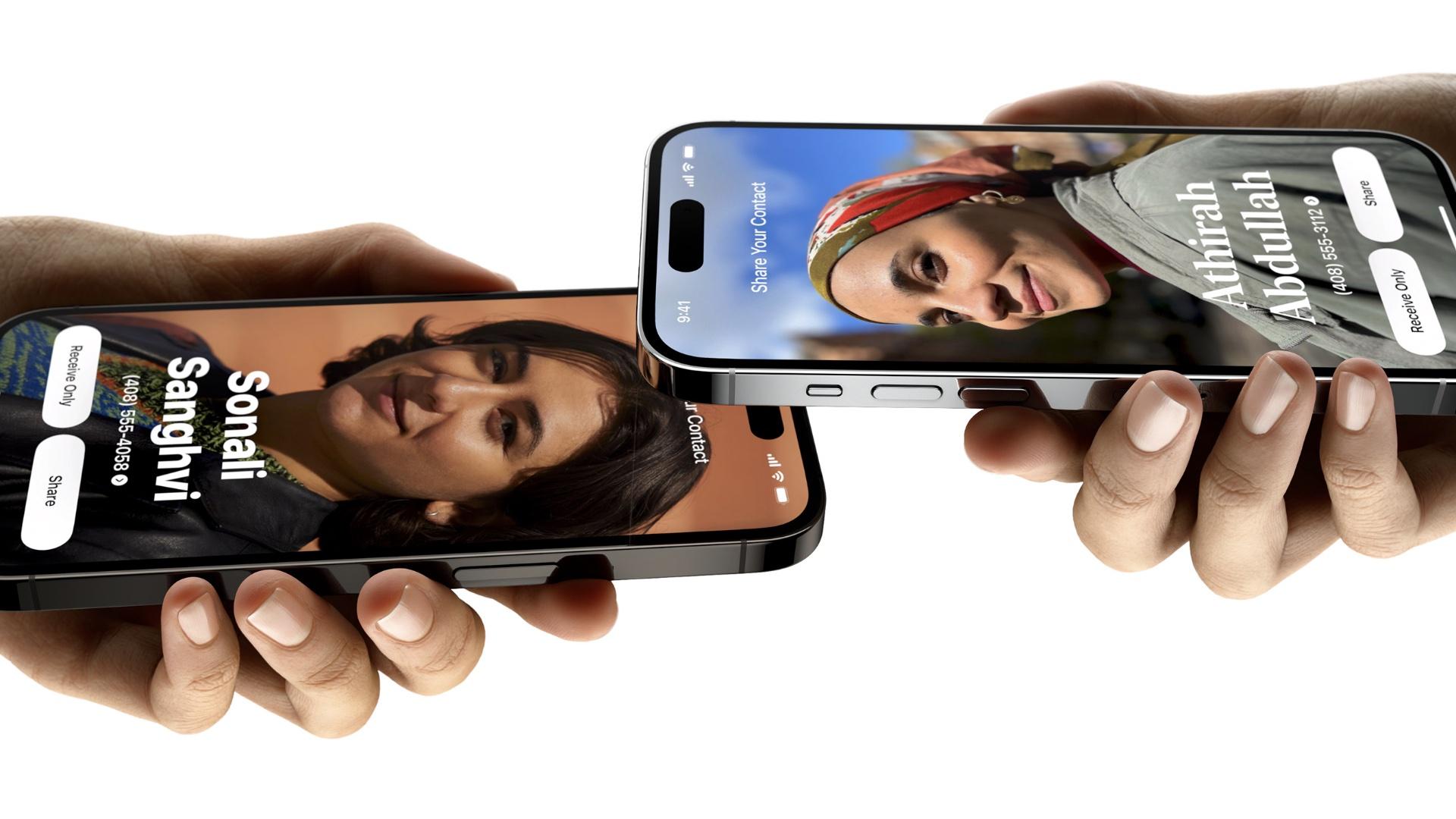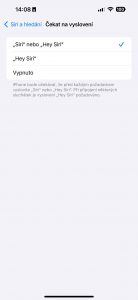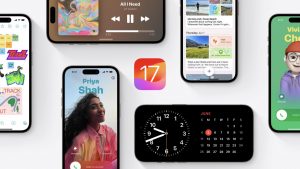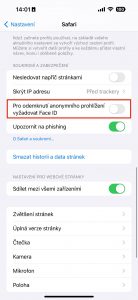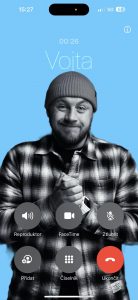- Aktualizace iOS 17 přináší plno praktických novinek a vychytávek
- Kromě toho ale také několik funkcí, které byste měli hned po instalaci vypnout
- Poradíme vám, co udělat jako první kroky s novou aktualizací iOS 17
Od pondělí je dostupná finální verze operačního systému iOS 17, kterou si mohou stáhnout uživatelé od iPhonu XR, respektive iPhonu SE 2. generace. Nejde o kdovíjakou masivní aktualizaci, jak je ale zvykem, přináší několik zajímavých novinek, které se hodí rovnou nastavit k obrazu vašemu. Poradíme vám, co zapnout, a co naopak hned od začátku vypnout.
Siri, nebo Hey Siri?
V novém iOS 17 (a vlastně i ve watchOS 10 a macOS Sonoma) stačí k vyvolání hlasové asistentky Siri zvolat její jméno a rovnou vyslovit příkaz. Nemusíte tedy už volat „Hey Siri“. Jenomže díky tomuto zjednodušení se vám často může dít, že Siri vyvoláte při běžné komunikaci s kamarády nebo při prozpěvování oblíbené písničky během procházky.
Naštěstí iOS 17 umožňuje vybrat starší řešení. Pakliže vás tedy otravuje, že vám neustále Siri „skáče do řeči“, zamiřte do Nastavení –> Siri a hledání –> Čekat na vyslovení a vyberte jen „Hey Siri“. Dlužno podotknout, že hlasový příkaz můžete také úplně vypnout.
Cenzura citlivého obsahu
Poměrně kontroverzní novinka, která cenzuruje graficky citlivý obsah dle vlastního uvážení. V praxi to vypadá tak, že když vám někdo pošle potenciálně cenzuryhodnou fotografii nebo video, iPhone neumožní náhled. Na SMARTmania jsme to již zkoušeli, funkce v betaverzi bezpečně rozeznala pornografii, ale už ne snímek polonahých batolat. Kde je tedy kýžená užitečnost?
Na každý pád, pokud chcete tuto funkci deaktivovat, můžete tak provést v Nastavení –> Soukromí a zabezpečení –> skoro úplně dole potom Varování o důvěrném obsahu. Pokud ale svěřujete mobil či tablet dětem, doporučujeme tuto funkci nechat zapnutou. Však to znáte, pro každý případ.
Klidový režim
Tady se sluší, aby si každý uživatel odpověděl sám. Klidový režim je vcelku praktický a vypadá esteticky, pakliže iPhone nabíjíte na šířku na bezdrátové nabíječce nebo MagSafe stojánku. Ne vždy se ale hodí mít Klidový režim aktivní, například pokud máte iPhone položený na nabíječce umístěné na pracovním stole a tento grafický režim zbytečně láká vaši pozornost.
Jak ho vypnout? Je to jednoduché, stačí zamířit do Nastavení a z hlavní nabídky položek vybrat Klidový režim. Můžete jej buď zcela vypnout (úplně nahoře), popřípadě různě nakonfigurovat. Určitě jde o zajímavou novinku, nicméně v některých situacích je vážně lepší jej vypnout.
Vzdálenost od obrazovky
Jedna z těch zajímavějších funkcí, která se snaží pečovat o vaše zdraví. Doporučujeme hned po instalaci iOS 17 zamířit do nastavení a funkci Vzdálenost od obrazovky zapnout. Ta vás v jednoduchosti upozorní na to, když držíte iPhone moc blízko vašich očí.
Pro zapnutí stačí přejít do Nastavení –> Čas u obrazovky –> Vzdálenost od obrazovky. Následně projdete lehkým školením a funkce bude odteď automaticky snímat vaše oči pomocí Face ID. Pakliže budete po delší dobu moc blízko displeje, upozorní vás na to vyskakovací okno.
Soukromé surfování v „anonymu“
Webový prohlížeč Safari se naučil několik nových vychytávek, jako je například uzamknutí panelů anonymního režimu v Safari pomocí hesla, respektive biometrického ověření obličeje. Stačí si tuto šikovnou funkci nastavit: Nastavení –> Safari –> Pro odemknutí anonymního prohlížení vyžadovat Face ID.
Pohlednice pro kontakty
Dost možná tou úplně první věcí, kterou byste s iOS 17 měli udělat, je nastavit si vlastní pohlednici. Jde o unikátní profilový obrázek, který se bude zobrazovat všem vašim kontaktům s iPhonem či jiným produktem Applu. Pohlednici, jak tomu Apple říká, uvidí vaše kontakty při volání i při chatování na iMessage.
Vlastní pohlednici si vytvoříte tak, že půjdete do aplikace Kontakty, kliknete nahoře na svůj vlastní kontakt, vpravo nahoře zvolíte „Upravit“ a následně si nakonfigurujete vlastní pohlednici. Můžete jich mít hned několik a přepínat mezi nimi. Nemusíte dokonce ani využívat skutečnou fotografii, stačí třeba Memoji nebo jiné vaše virtuální já.